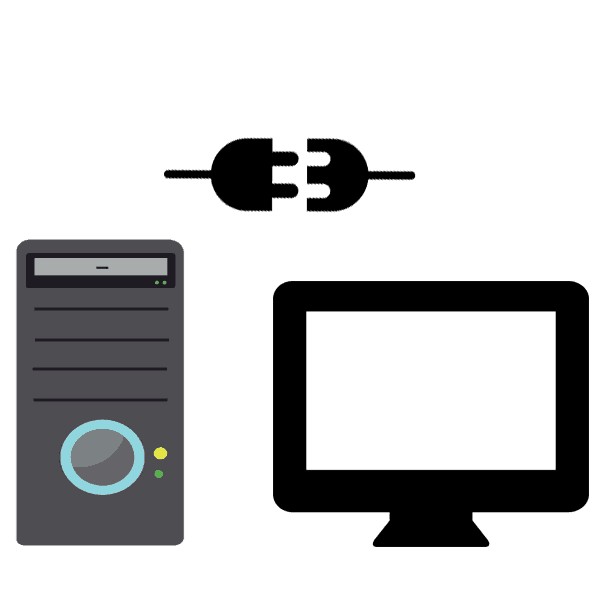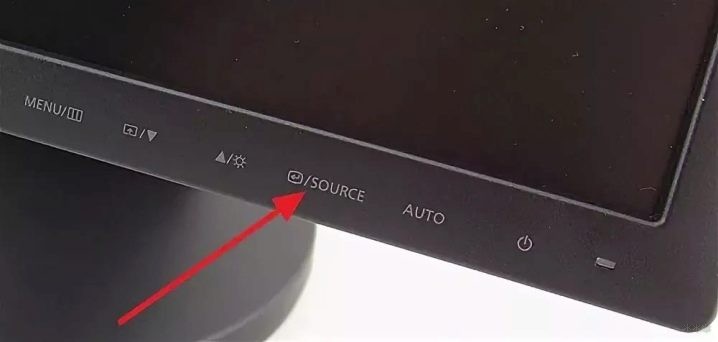Как подключить displayport к hdmi
HDMI или DisplayPort – что выбрать для подключения монитора
Какой монитор подходит для вашего компьютера? Перед покупкой нужно учесть множество факторов, но один из них связан с портами, к которым подключается монитор. Разные порты имеют разные возможности и совместимость, но сначала взгляните на заднюю часть вашего ПК, чтобы узнать, какие варианты доступны для вас.
Если вы хотите подключить новый монитор к игровому компьютеру, вы, вероятно, заметите два порта, которые выглядят удивительно похожими. Это будут порты HDMI и DisplayPort, но в чем разница между ними, и действительно ли имеет значение, какой из них вы используете?
Ответ, как всегда, «всё зависит от того, что вы хотите сделать». Например, одни потребности будут у игрового компьютера, другие у компьютера для редактирования видео и фотографий и третьи – у офисного компьютера.
Даже если ваш монитор поддерживает оба соединения, он может поддерживать только определенные версии каждого, которые определяют, какое разрешение, частоту обновления и другие функции он может обрабатывать. Вот что вам нужно знать.
Подключение монитора через HDMI
Давайте начнем с разговора о HDMI, стандарте, с которым вы, вероятно, наиболее знакомы. HDMI чаще всего используется на телевизорах для передачи четких видео- и аудиосигналов по одному кабелю для простой и чистой настройки.
Существует несколько версий HDMI, каждая из которых принесла своё улучшение по сравнению с последней. На современных мониторах вы найдете любую комбинацию следующих портов:
Это несколько упрощенное объяснение, поскольку в каждом стандарте есть другие улучшения, но это то, о чем большинство пользователей ПК будут заботиться.
В дополнение к вышесказанному, все современные порты HDMI должны поддерживать технологию AMD FreeSync, которая устраняет разрывы экрана в играх путем сопоставления частоты обновления монитора с выходной частотой кадров вашей видеокарты (с более новыми версиями HDMI, поддерживающими FreeSync с более высокой частотой обновления). Однако, HDMI не поддерживает аналогичную технологию G-Sync от Nvidia – для этого вам необходим DisplayPort.
Соединение монитора через DisplayPort
DisplayPort похож на HDMI, но это другой разъем, более распространенный на ПК, чем на телевизорах. Он также позволяет передавать видео высокой четкости и, во многих случаях, аудио, но его стандарты немного отличаются.
На современных мониторах вы, вероятно, найдете любой из следующих:
Это может показаться менее мощным, чем HDMI (особенно с учетом функций HDMI 2.1), но DisplayPort присутствует на всех современных мониторах, а также имеет несколько преимуществ.
Во-первых, он поддерживает AMD FreeSync и G-Sync от Nvidia, поэтому вы можете наслаждаться игрой без разрывов независимо от того, какую видеокарту используете (конечно, если ваш монитор поддерживает эту технологию). Кроме того, вы можете управлять несколькими мониторами через одно подключение DisplayPort, вместо того, чтобы использовать несколько портов, что удобно. Ноутбуки могут даже отправлять сигналы DisplayPort через порт USB-C.
В конце концов, какой порт вы выберете, зависит от возможностей вашего монитора и необходимых вам функций. DisplayPort немного более универсален, но если ваш монитор дает вам выбор только между HDMI 2.0 и DisplayPort 1.2 – HDMI может быть лучшим выбором, поскольку HDMI 2.0 поддерживает HDR, а DisplayPort 1.2 – нет. Конечно, вам нужно будет обратиться к спецификациям вашего монитора, чтобы решить, какой порт использовать в ваших конкретных настройках.
Display port — HDMI подключаем ноутбук к телевизору.
Как подключить Display port к HDMI
В ноутбуках часто встречается разъём Display Port, считается, что данный тип порта должен стоять в топовых устройствах, дорогих ноутбуках и мониторах. Не будем рассматривать какой порт лучше HDMI или Display Port если не особо вдаваться в технические характеристики то можно сказать, что они весьма схожи.
Рассмотрим вариант подключения ноутбука с портом Display Port к телевизору. В телевизорах вы не найдёте Display Port, там стоят только HDMI. Необходим кабель имеющий конфигурацию вилка вилка и поддерживающий передачу сигнала от Display Port к HDMI. Второе условие это поддержка Display Port конвертации сигнала в HDMI. Display Port должен иметь маркировку ++ такой порт можно подключить к устройству HDMI пассивным кабелем. Ниже маркировка порта с функцией ++.
Если ваш порт Display не имеет маркировки ++ необходимо покупать активный адаптер который произведёт преобразование сигнала в HDMI. С 2010 года практически все порты Display поддерживают режим ++.
HDMI out подключаем к Display Port in
Немного о обратной передаче от HDMI к Display Port, такая ситуация может возникнуть если вы используете монитор с Display Port, а на компьютере нет аналогичного порта, а есть только HDMI в этом случае нужен активный переходник так как HDMI не может передавать в стандарте Display Port.
Как подключить ноутбук с выходом HDMI к монитору с кабелем Mini DisplayPort?
Примечание: я хотел бы передать разрешение 2560×1440!
3 ответа 3
Вы можете получить конвертер / адаптер из разных источников. У Startech есть опция. У них также есть инструмент настройки, который позволяет вам выбирать их различные конвертеры и кабели Conxit
Другими словами, вам нужен был конвертер. Не пассивный адаптер или простой кабель с разъемами HDMI и [mini] DP на них, хотя некоторые из предметов, продаваемых как «кабель DP-HDMI», на самом деле являются одним из них, несмотря на неправильную маркировку продавцов.
Поиск в Интернете по HDMI «to Displayport» дает много результатов. К сожалению, большинство из них, кажется, для «DP to HDMI», а не «HDMI для DP». Я нашел по крайней мере одно устройство, которое было близко, хотя оно было ограничено 1920×1200. Обратите внимание, насколько громоздким он выглядит по сравнению с большинством «кабелей». Там есть активная электроника.
Хотя пример изображения от Startech, есть по крайней мере две другие компании, производящие подобные устройства. (Например, Apple и Сапфир).
Отказ от ответственности: я не работаю ни для одного из этих трех. Они только первые, которые я нашел.
Максимальное цифровое разрешение: 3840 x 2160
Максимальное разрешение VGA: до 2048×1536
Если не правильная работа, используйте внешнюю видеокарту.
Максимум. разрешение: 4K (2160p) (это 3840 × 2160 (8,3 мегапикселя в соотношении сторон 16: 9) и является одним из двух разрешений телевидения сверхвысокой четкости)
Режимы передачи: цифровые аудио и видео сигналы
другие поддерживаемые стандарты: 3D, HDCP, DRM, E-DDC, E-EDID, 4K (2160i/p), Full HD (1080i/p), HD ready (720i/p), SDTV (480i/p)
Подключение монитора к компьютеру по HDMI: наше руководство
Привет, друзья! Давайте ненадолго оторвемся от настройки роутеров и Wi-Fi. Поговорим на общую техническую тему, которая, я уверена, будет интересна многим нашим подписчикам и гостям. Речь пойдет о том, как подключить монитор к компьютеру через HDMI-интерфейс.
Если по ходу чтения будут вопросы или что-то не получится, обязательно пишите в комментарии, которые всегда открыты для всех наших читателей.
Интерфейсы подключения
Для начала расскажу, какие вообще бывают варианты подключения монитора к системному блоку (а точнее к материнской плате):
Главное отличие HDMI от VGA и DVI – возможность передачи не только видеоизображения, но и звука. Однако, если использовать кабель HDMI – DVI, то также будут передаваться видео и аудиосигналы.
На всех современных устройствах есть порты HDMI. Если у вас на материнке только VGA или DVI разъем, а монитор с поддержкой HDMI, можно купить переходник. То есть на одном конце кабеля будет штекер для HDMI-порта, а на втором – другой, тот, который вам нужен.
DisplayPort
Коротко скажу об этом стандарте. Это самый «молодой» интерфейс для подключения компьютера к дисплею или домашнему кинотеатру. Также, как HDMI, передает изображение и звук от источника на монитор.
Главное отличие интерфейса – возможность подключения 2-4 мониторов (в зависимости от разрешения). Кроме того, DisplayPort имеет более высокую скорость передачи данных (21 Гбит/с против 10 Гбит/с для HDMI).
Заявлено, что производители техники стали внедрять DisplayPort еще в 2008 году. Однако, сейчас такой разъем найдешь не на каждом современном мониторе, телевизоре и т. д.
Подключение
Итак, с интерфейсами разобрались, переходим к главному. Так как сейчас повсеместно используется HDMI стандарт, поэтому я буду описывать подключение монитора к компьютеру именно через него.
Есть переходники с HDMI на VGA и обратно. Посмотрите, какие разъемы есть на мониторе и системном блоке, чтобы правильно выбрать кабель.
Что еще нужно учесть, если кабеля нет в комплекте и его нужно купить самостоятельно. Различают шнуры HDMI папа-папа, мама-папа. Что это значит? Все просто: папа – это штекер, мама – это разъем (как у людей, простите за черный юмор). Короче, на это тоже нужно обратить внимание.
Само подключение монитора по HDMI также не доставит никаких хлопот. Подключается он к компьютеру – либо к материнской плате с встроенной видеокартой, либо к дополнительно установленной видеокарте.
Каждый конец кабеля нужно воткнуть в соответствующий разъем (порт) на материнской плате (видеокарте) и мониторе. Делать это лучше, когда оба устройства отключены от сети.
Затем включаем комп и монитор. Если картинка появилась сразу, хорошо. Если нет, нестрашно. Нужно просто переключить источник сигнала на мониторе в нужный. Для этого на большинстве дисплеев внизу экрана есть кнопка, подписанная «Source» или «Input».
Не забудьте установить программное обеспечение для монитора, которое обычно идет в комплекте на отдельном компакт-диске.
Также советую к просмотру следующее видео:
Дополнительный монитор
Рассмотрим ситуацию, когда вы подключили один дисплей через HDMI, но нужен еще один экран. Посмотрите внимательно на разъемы на материнке. Кроме HDMI там наверняка есть еще VGA и/или DVI. Проверьте, какой интерфейс дополнительно присутствует на мониторе. Подключите через него второе устройство для просмотра картинки. Если разъемы не совпадают, купите переходник.
Возможные проблемы
О том, как разъем подключения влияет на качество картинки, рассказывается в следующем видео:
Здесь хочу рассказать о проблемах с разрешением экрана и цветами, с которыми можно столкнуться при подключении монитора к компьютеру через HDMI-интерфейс. Дело в том, что изначально этот стандарт был предназначен для соединения бытовой техники, а не компьютерной.
Например, на телевизорах, которые передают аналоговое изображение, есть режим Overscan, который маскирует искажения на границах кадров – увеличивается картинка, а края обрезаются. Когда же мы подключаем дисплей к компьютеру, драйверы видеокарты могут включить режим компенсации вылета развертки, что даст нам уменьшение картинки и черные, незадействованные площади по краям. Чтобы этого избежать, нужно отключить эту функцию в драйвере видеокарты.
Еще одна проблема – искажение цветов. Бытовая техника использует ограниченный диапазон цветовых значений, а компьютерная техника – полный. Поэтому при подключении монитора к компьютеру по HDMI могут быть такие неприятности:
Здесь поможет только настройка диапазона RGB. Подобная функция есть в драйвере видеокарт Nvidia и AMD.
Теперь хочу обнадежить нашего читателя. С подобными проблемами вряд ли придется столкнуться, если у вас современная компьютерная техника.
Если остались вопросы, добро пожаловать в комментарии! Ответим быстро и постараемся помочь! А я прощаюсь, до встречи на нашем портале!
Что такое интерфейс DisplayPort и зачем он нужен?
Содержание
Содержание
Интерфейс HDMI широко распространен и используется от телевизоров до плееров. Однако для мониторов на рынке есть и другой стандарт подключения — DisplayPort. Давайте разберемся, в чем его преимущества по сравнению с HDMI, когда он появился, а главное — зачем.
История создания
Стандарт DisplayPort был разработан американской некоммерческой организацией VESA, первая версия появилась в 2006 году. Целью было заменить устаревший интерфейс DVI, который был частично аналоговым и существовал на рынке еще с конца 90-х годов. Как и HDMI, появившийся тремя годами ранее, он передавал на устройство не только изображение, но и звук.
DP изначально создавался как открытый стандарт, не требующий отчислений. HDMI же всегда был проприетарным: он предполагает ежегодные выплаты в 10 тысяч долларов, а также минимум 5 центов за каждое устройство с этим разъемом. У DisplayPort выплаты появились только 9 лет спустя — в 2015 году VESA установила ценник в 20 центов за конкретный девайс.
Версии DisplayPort
Актуальными можно назвать даже самые первые версии DP — в продаже до сих пор можно найти кабели ревизий 1.1 и 1.2. Последней будет вполне достаточно для подключения бюджетного геймерского монитора 1080p@144 Гц с технологией Freesync.
Для удобства сведем данные в таблицу.
Версия DP
Макс. скорость передачи данных
Максимальное доступное разрешение
Поддержка HDR
Поддержка Freesync и G-Sync
1440p при 240 Гц
4K при 120 Гц
8K при 30 Гц
4K при 240 Гц *
8K при 120 Гц *
8K при 85 Гц
* данные передаются со сжатием по технологии Display Stream Compression 1.2
Несмотря на то, что DisplayPort 2.0 был представлен еще в 2019 году, до сих пор нет ни оборудования, ни кабелей, которые бы его поддерживали. Из-за пандемии, релиз мониторов задерживается до конца 2021: новинки смогут работать в 4K при 144 Гц (и выше) и HDR без применения сжатия.
С другой стороны, даже самые современные видеокарты вроде NVIDIA GeForce RTX 3090 и AMD Radeon RX 6900 XT последнюю версию стандарта пока не поддерживают. Геймерам нужно подождать следующего поколения видеоадаптеров — тем более, из-за майнеров карточки сейчас все равно не купить. Поэтому наиболее функциональным выбором на данный момент остается кабель версии 1.4.
Виды разъемов и распиновка
Одним из конструктивных преимуществ DP по сравнению с HDMI является механизм фиксации штекера в гнезде. Без нажатия механической кнопки кабель не вытащить — это может спасти от сгоревшего порта.
Помимо основного разъема, существует также версия DisplayPort mini, которая применяется в ноутбуках и других компактных устройствах. Например, лэптопы от Apple имеют разъем Thunderbolt 2, который обратно совместим с DP mini.
Распиновка очень похожа на HDMI, только вместо 19 контактов компания VESA использовала 20.
Интерфейс включает в себя три канала передачи данных. Основной отвечает за передачу графической информации и включает 12 контактов. Дополнительный канал использует три контакта и является двунаправленным, обеспечивая связь передающего (ПК) и приемного устройства (монитор). Третий канал называется линией горячего подключения (Hot Plug Detect) и служит для определения момента включения и выключения дисплея, используя один контакт. Оставшиеся четыре контакта используются для питания (током 3,3 В при 500 мА) и заземления.
Какие бывают функции у DisplayPort
DisplayPort Dual-Mode (DP++) позволяет выдавать сигнал в режиме HDMI/DVI, используя лишь пассивный переходник. Устройство, которое поддерживает двойной режим, обнаруживает, что подключен адаптер DVI или HDMI и отправляет ему соответствующие сигналы вместо стандартных сигналов DisplayPort. На практике, этот режим поддерживают практически все современные девайсы. Однако есть ограничения по разрешению и частоте обновления экрана.
DisplayPort Alternate Mode дает возможность подключиться к устройству с разъемом USB Type-C. При использовании соответствующего кабеля можно подключить смартфон или планшет к монитору с разъемом DisplayPort.
Multi-Stream Transport (MST) позволяет последовательно подключить между собой несколько мониторов, при этом к компьютеру или ноутбуку идет только один кабель. Удобно, если вы хотите избавиться от вороха проводов на рабочем столе с двумя-тремя дисплеями.
Что лучше для геймера
Производители обычно кладут в комплект игровых мониторов именно кабель Display Port. Мы также рекомендуем этот интерфейс. У владельцев видеокарт от NVIDIA альтернативы нет — HDMI попросту не поддерживает технологию G-Sync. У геймеров AMD доступны недорогие мониторы FreeSync с HDMI. Но DP все равно является предпочтительным вариантом: легче найти дисплей, который сможет отображать 144 Гц через DisplayPort с FreeSync, тогда как многие производители обычно делают порты HDMI «для галочки» — подключенные к ним мониторы работают только с более низким разрешением или частотой обновления.
Разрешение 2560×1440 при частоте обновления 144 Гц отлично работает на DisplayPort 1.2 или выше, а также с HDMI 2.0 или выше. Все, что ниже, также будет без проблем работать с любым типом подключения. Если вы все-таки хотите подсоединить дисплей по HDMI, убедитесь, что он поддерживает необходимую вам версию.